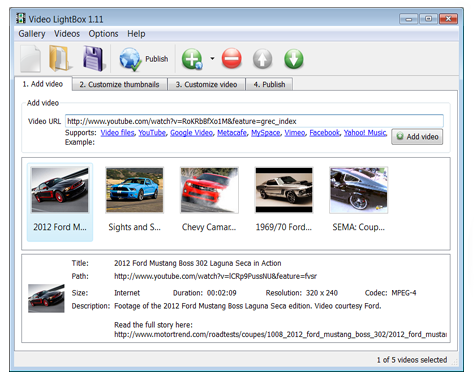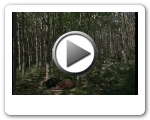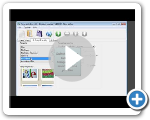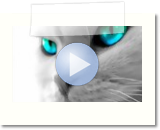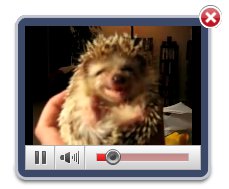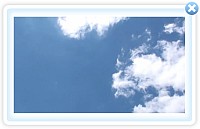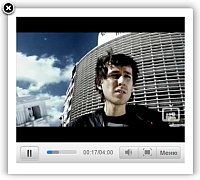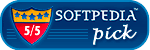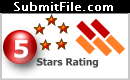Nuevas how click image play video on window plantillas
Jquery Video Viewer
Esta galería de video generado por Video LightBox.
Crea tu propia galería ahora!

Jquery Video Viewer Características
- Inserta FLV, MP4, 3GP
- Añade videos de Youtube, Facebook, Google Video, Metacafe, Vimeo, MySpace
- Versiones de Macintosh y de Windows
- Compatible con XHTML
- Creacion automática de imagenes
- Adicion de título
- Una gran cantidad de temas
- FTP integrado

DescargarJquery Video Viewer
Lightbox es gratuito para uso no comercial.
Una cuota de licencia es necesaria para el uso en un sitio web comercial. Video LightBox Edicion Comercial, además, proporciona una opción para quitar la línea de credito VideoLightBox.com así como una funcion para poner su propia marca de agua a los videos. Despues de completar la pago a traves del formulario seguro, usted recibira una clave de licencia al instante por correo electrónico que convierte el vídeo gratuito LightBox en la Edicion Comercial. Usted puede seleccionar la forma de pago adecuada: tarjeta de credito, transferencia bancaria, cheque, PayPal, etc.

Ayuda Jquery Video Viewer
Paso 1 - Incluir vídeo a la galeria de su sitio web.
Copiar y pegar un enlace directo a tu vídeo de YouTube (o Google Video, Metacafe, Vimeo, MySpace) en el campo "URL de vídeo", pulse en el boton "Incluir video". Este video se añadira automaticamente a tu galería web.

Si ha incluido los videos que usted no desea tener en la galería de sitio web, usted puede facil eliminarlos. Seleccione todos los vídeos que desea eliminar de la galería del sitio web, y seleccione el boton de 'Eliminar archivos seleccionados ..' de la barra de herramientas. Usted puede escoger y elegir los videos presionando la tecla CTRL mientras hace clic en los videos que quiere.
Paso 2 - Propiedades de video de la Galeria.
Cambiar entre las plantillas disponibles para seleccionar una plantilla que desea utilizar en la galería.
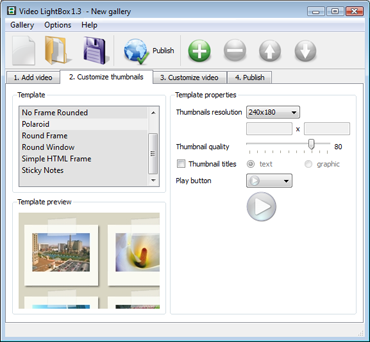
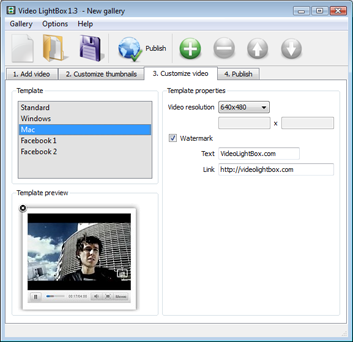
Control de la calidad de las imagenes en miniatura de la producción mediante la definición de "calidad en miniatura" parametro (0% -100%).
Usted puede establecer los distintos tamaños de las miniaturas y resolucion de video.
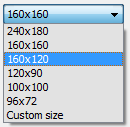
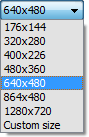
Paso 3 - Publicacion de Video Lightbox. Ponga el vídeo en su sitio web o directorio local.
Publique en la galeria de su sitio web online o en una unidad local.
Ahora ya esta listo para publicar su Galeria de video onlind o en una unidad local para pruebas. Seleccione el metodo de publicación: publicar en la carpeta o publicar en un servidor FTP.
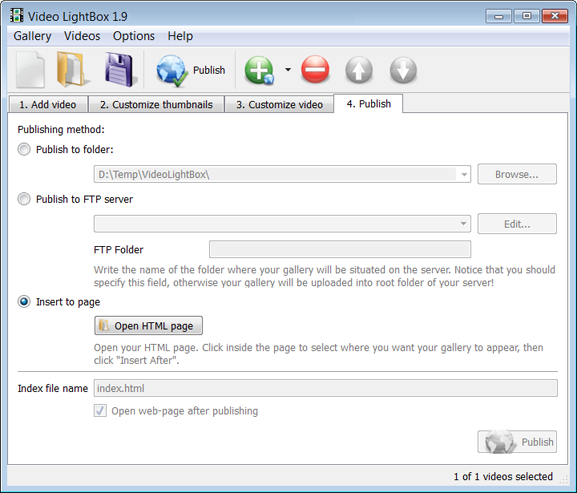
- Publicar en la carpeta.. Para seleccionar una carpeta en su disco duro, haga clic en Examinar carpetas y elija un lugar. Haga clic en Aceptar. Tambien puede seleccionar la opcion de "Abrir la pagina web tras la publicación de".
- Publicar en un servidor FTP. La ventana de Ubicación de FTP Manager le permite definir una serie de conexiones para poder subir la galería de sitio web a un servidor FTP.
Usted puede agregar un nuevo sitio FTP, haga clic en "Editar" a la derecha de la opcion "Publicar en un servidor FTP". El administrador del FTP aparecera. Ahora el nombre de su sitio (este solo es un ejemplo) y rellene los datos de FTP en los campos correspondientes. Usted tendra que teclear su nombre de host, por ejemplo, dominio. El puerto de FTP normalmente se encuentra en el puerto 21 asi pues, este ha sido preseleccionado. Si su sitio web utiliza otro puerto, tendra que ponerlo aqui.
Escriba su nombre de usuario y contraseña para la conexion. Si no puede rellenar esta informacion, Video Lightbox es incapaz de conectarse a su sitio y por lo tanto no poder subir sus videos a pagina web. Si este sitio web permite conexiones anonimas, solo tiene que escribir el nombre de usuario anonimo y su direccion de e-mail como contraseña.
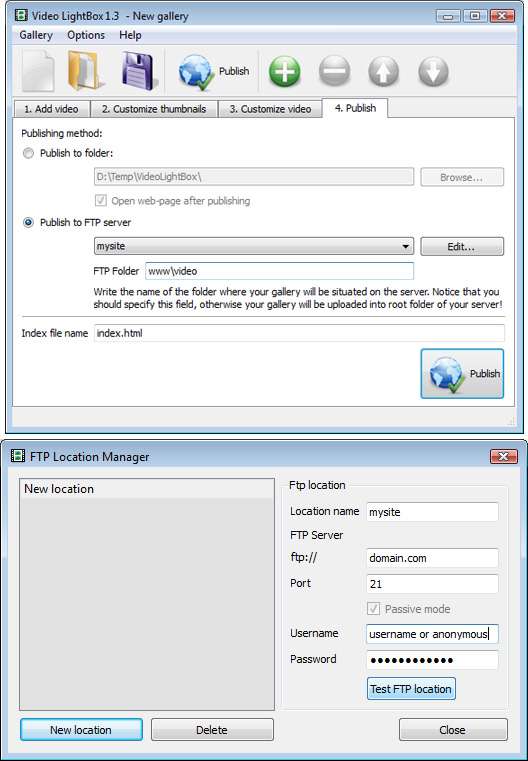
Es posible que desee cambiar el directorio, y si tiene las imágenes cargadas por ejemplo, en "www / galeria /", puede especificarlo en el campo de la carpeta FTP en la ventana de la Galería en Publicar.
Aviso: Escriba el nombre de la carpeta en donde quiere poner su galeria dentro del servidor. Tenga en cuenta que debe especificar este campo, de lo contrario su galería se alojara en la carpeta raíz de su servidor!
Guarde su galería de video en línea como archivo de proyecto.
Al salir de Video Lightbox, se le preguntara si desea guardar su proyecto. El proyecto consta de los videos que usted elija poner en su galeria de videos web y todos sus ajustes. Es una buena idea guardar el proyecto, ya que le permitira cambiar el proyecto en caso de que usted decida hacer algo diferente en un futuro. Entonces haga clic en Sí, a continuacion, escriba un nombre para su proyecto. Para seleccionar la ubicacion de su proyecto, haga clic en el botón Examinar carpetas y eliga una ubicacion diferente. Luego haga clic en Guardar.
Paso 4 - Añadir Vídeo LightBox dentro de su propia pagina.
Video LightBox genera un codigo especial. Se puede pegar en cualquier lugar de la pagina donde desee agregar su video.
* Exportacion de su galería LightBox utilizando Video LightBox en cualquier carpeta de prueba en una unidad local.
* Abra el archivo, index.html generado, en cualquier editor de texto.
* Copie todo el codigo para Vídeo LightBox desde las etiquetas HTML de HEAD y BODY despues pegelo en su pagina en la etiqueta de HEAD y en el lugar donde usted desea tener una galería (dentro de la etiqueta BODY).
<head>
...
<!-- Start VideoLightBox.com HEAD section -->
.....
<!-- End VideoLightBox.com HEAD section -->
... </head>
<body>
...
<!-- Start VideoLightBox.com BODY section -->
.....
<!-- End VideoLightBox.com BODY section -->
...</body>

Apoyo
Para la solución de problemas, peticiones de caracteristicas, y ayuda en general, contacte atencion al cliente en . Asegurese de incluir los detalles de su navegador, sistema operativo, version Video Lightbox, y un enlace (o el codigo correspondiente).ebed cool you tubevideo playar on blog
. Asegurese de incluir los detalles de su navegador, sistema operativo, version Video Lightbox, y un enlace (o el codigo correspondiente).ebed cool you tubevideo playar on blog